Maison >Tutoriel logiciel >application mobile >Comment récupérer Win10 lorsque tous les autres lecteurs ont disparu, à l'exception du lecteur C. Les débutants doivent lire : Comment récupérer Win10 lorsque plusieurs lecteurs disparaissent de nulle part.
Comment récupérer Win10 lorsque tous les autres lecteurs ont disparu, à l'exception du lecteur C. Les débutants doivent lire : Comment récupérer Win10 lorsque plusieurs lecteurs disparaissent de nulle part.
- 王林avant
- 2024-02-06 22:20:081779parcourir
L'éditeur php Strawberry vous présente une méthode pour résoudre le problème de la disparition des lettres de lecteur dans le système Win10. Parfois, lors de l'utilisation du système Win10, les lettres de lecteur autres que le lecteur C disparaissent soudainement. Cela peut prêter à confusion pour les novices. Mais ne vous inquiétez pas, nous disposons de plusieurs méthodes pour vous aider à récupérer votre lettre de lecteur perdue. Ensuite, nous présenterons ces méthodes en détail, dans l’espoir de vous aider.
Comment récupérer un disque Windows 10 qui a disparu de nulle part, voyons comment récupérer un disque Windows 10 qui a disparu de nulle part.
Ce problème peut survenir lorsque plusieurs systèmes sont installés sur l'ordinateur. Lorsqu'un système est démarré, les disques de l'autre système sont masqués.
1. Cliquez avec le bouton droit sur Cette gestion de l'ordinateur-Gestion des disques sur le bureau du système. Dans la fenêtre de droite correspondante, nous constatons que le symbole du disque utilisé pour installer le système Win10-1803 a disparu.
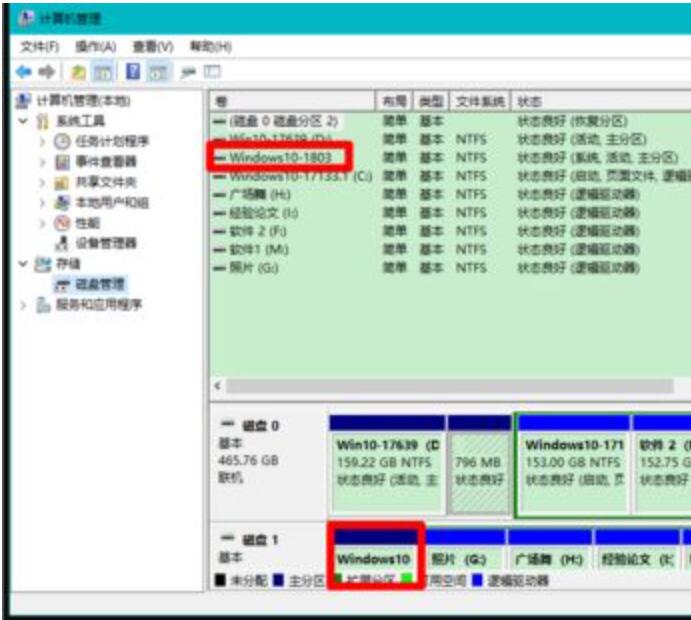
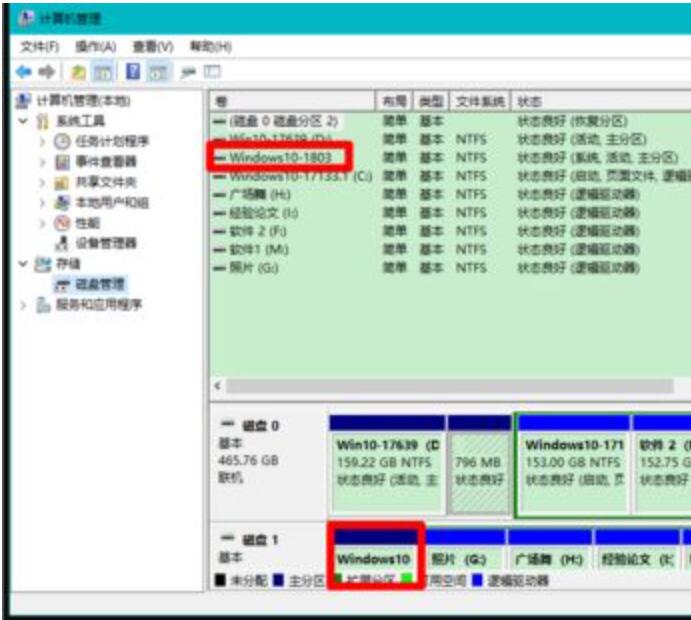
2. Faites un clic droit sur Win10-1803 et cliquez sur "Modifier la lettre de lecteur et le chemin" dans le menu contextuel.
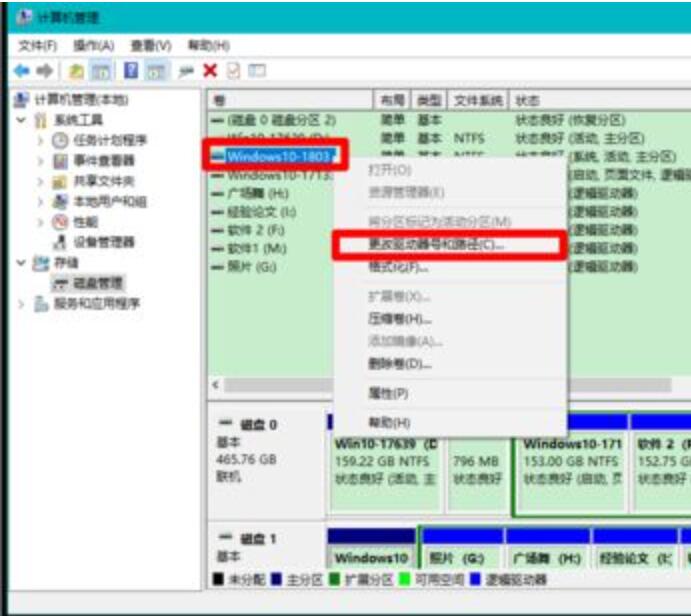
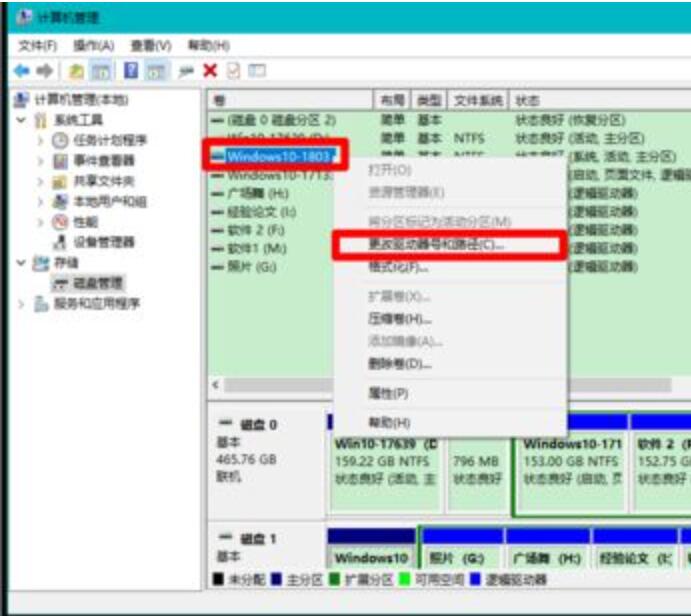
3. Cliquez sur "Ajouter" dans la boîte de dialogue contextuelle pour modifier la lettre de lecteur et le chemin de Win10-1803.
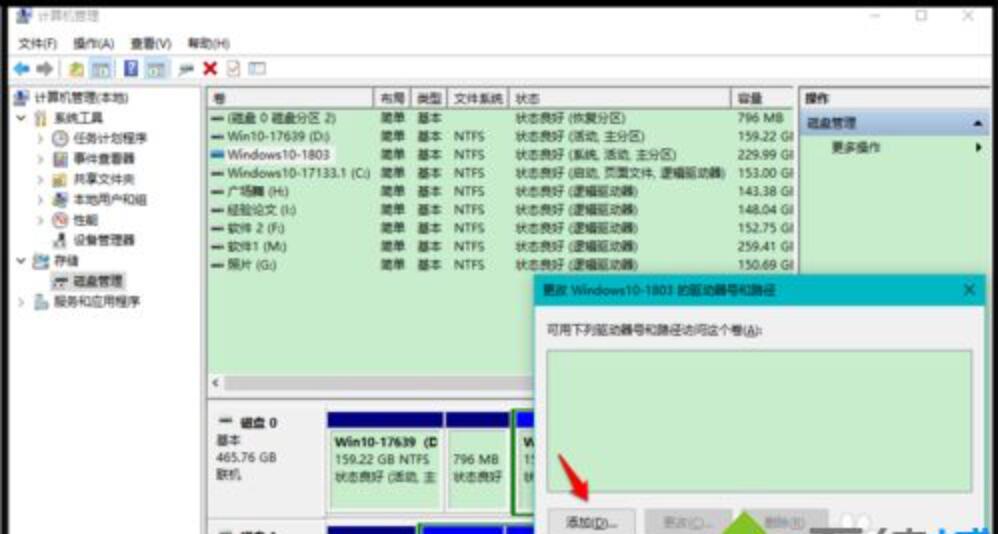
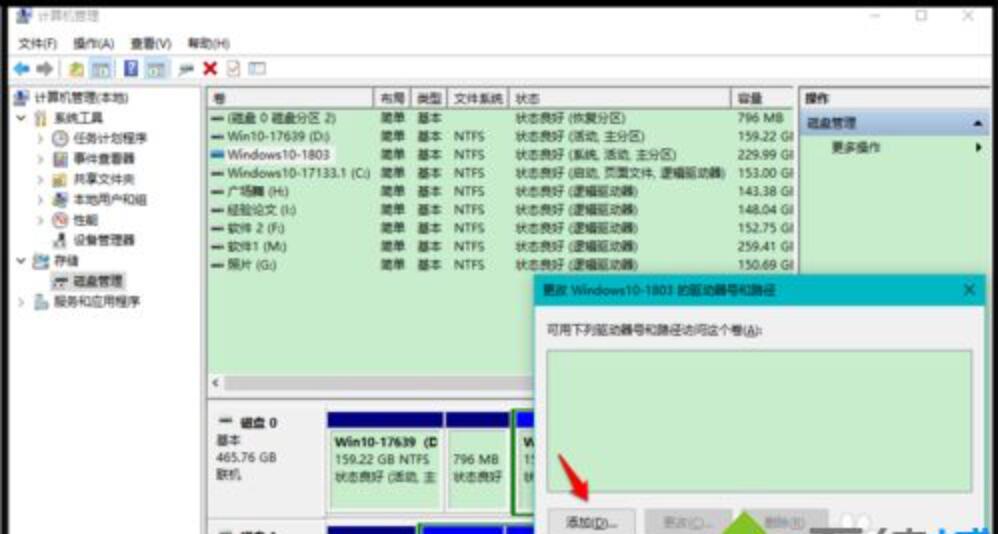
4. Dans la boîte de dialogue "Ajouter une lettre de lecteur ou un chemin" qui continue de apparaître, vous pouvez voir que la lettre de lecteur E suivante a été attribuée, puis cliquez sur "OK".
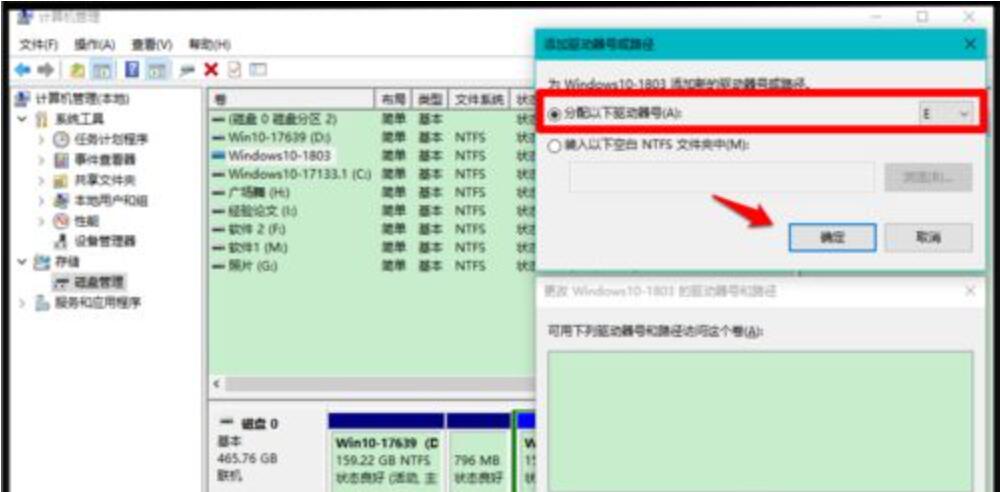
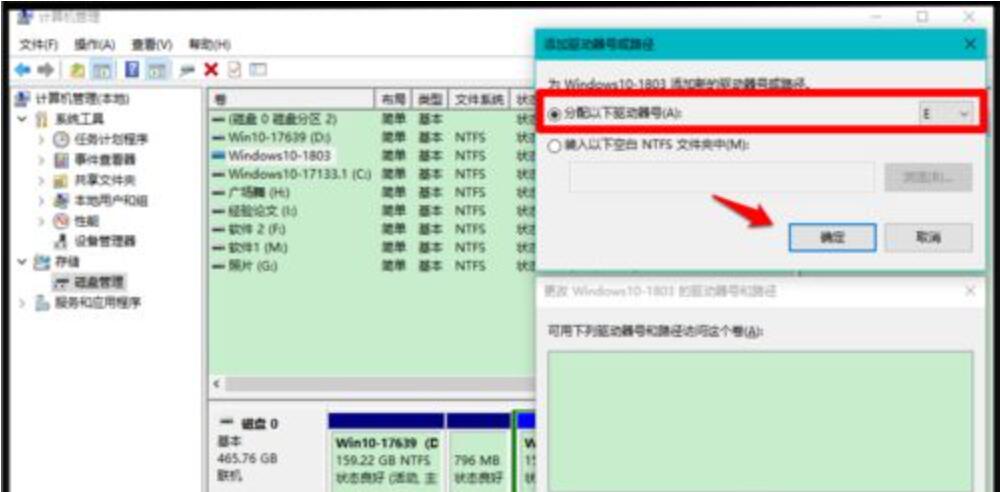
5. De retour à la fenêtre de gestion de l'ordinateur, nous pouvons voir que la lettre de lecteur du disque système Win10-1803 est E.
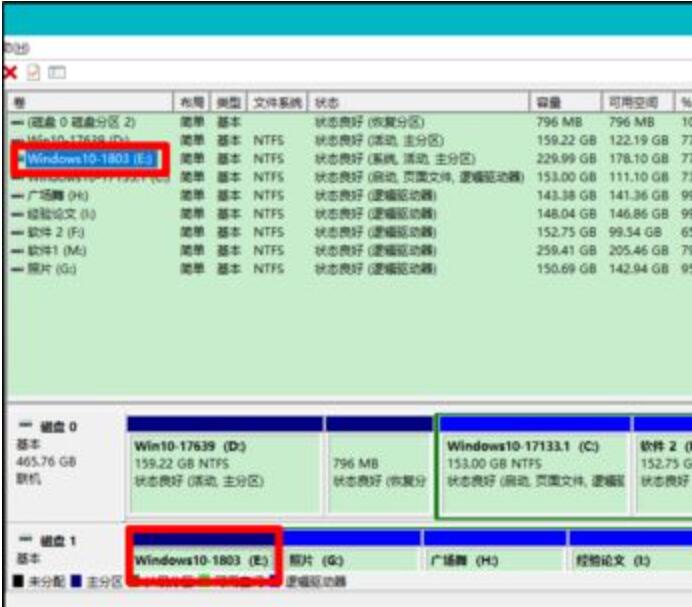
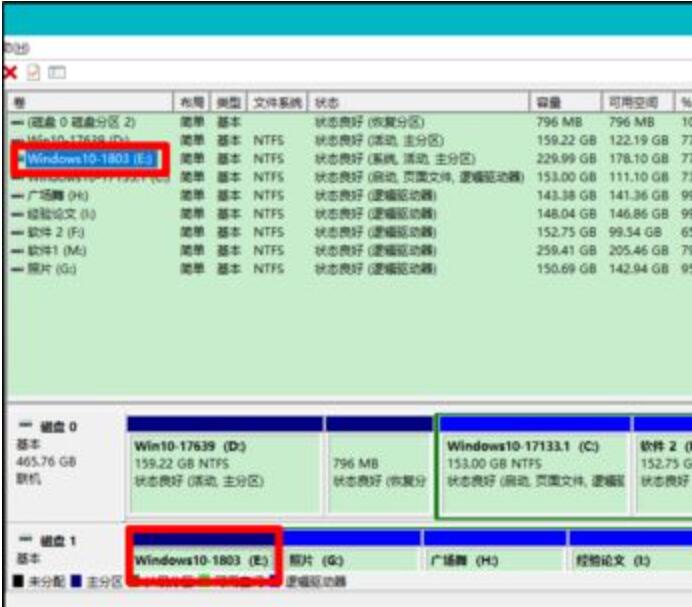
6. Redémarrez le gestionnaire de ressources, on voit que le disque E: où est installé le système Win10-1803 a été restauré.
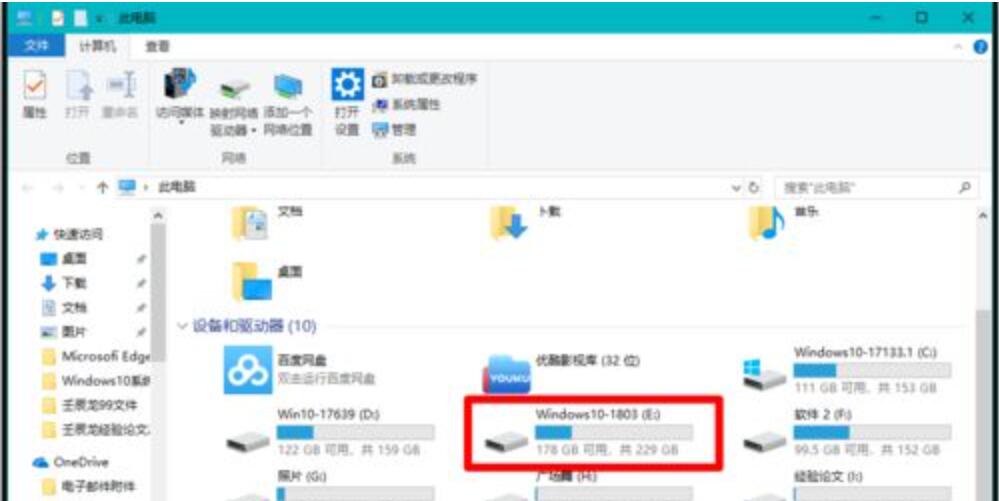
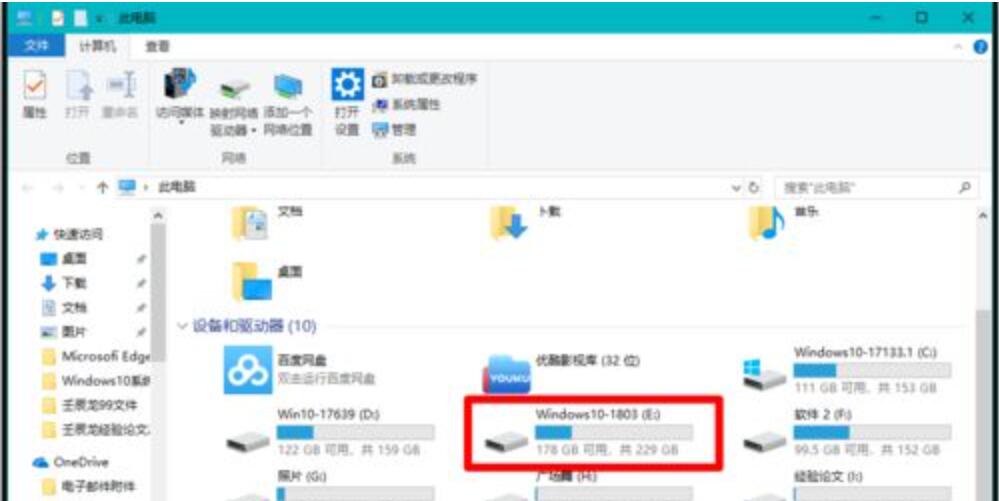
Ce qui précède est le contenu détaillé de. pour plus d'informations, suivez d'autres articles connexes sur le site Web de PHP en chinois!
Articles Liés
Voir plus- Combien d'espace est nécessaire sur le lecteur C dans le système Win10
- Que dois-je faire si la couleur de mon ordinateur portable dans le système Win10 n'est pas vive ?
- Comment activer le système win10 sans clé ?
- Comment fermer les publicités pop-up dans Win10
- Comment fermer complètement le Centre de sécurité dans Windows 10

